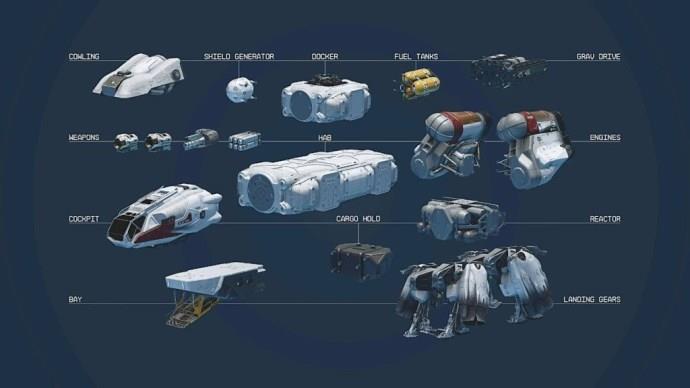Вашият кораб е централна част от вашето изживяване в Starfield. Ще живеете в него, ще се биете в него и ще изследвате в него. Играта ви позволява да я надграждате, както желаете, или можете просто да я разбиете напълно и да направите нова благодарение на задълбочен инструмент за корабостроене. Въпреки това, всичко може да изглежда малко непосилно в началото.

Това ръководство ще ви покаже всичко, което трябва да знаете, когато строите кораб в Starfield: фактори, които трябва да имате предвид, необходими ресурси, менюта за навигация и често срещани грешки, които трябва да избягвате. Време е да направите своя мечтан кораб.
Приготвяме се да започнем
Когато изграждате своя космически кораб, има няколко неща, от които ще се нуждаете предварително:
- Съществуващ кораб: Не можете да построите космически кораб от празно платно в Starfield. Следващото най-добро нещо е напълно да деконструирате съществуващ кораб във вашия списък, докато не остане нищо, и след това да започнете да го възстановявате. Това е странно ограничение, но важно.
- Много пари: корабостроенето бързо ще стане скъпо, особено ако започнете от самото начало. Добра идея е да имате над 100 000 кредита, за да създадете нещо повече от приличен кораб.
- Правилните квалификации: Ще трябва да имате достатъчно високи рангове както в уменията за пилотиране , така и в уменията за проектиране на Starship, за да получите достъп до всички компоненти и класове на кораба.
За да влезете в менюто на корабостроителя, ще трябва да намерите техник за корабни услуги. Те могат да бъдат намерени в повечето големи населени места и пристанища. Започнете разговор с един, изберете опцията за диалогов прозорец Искам да прегледам и променя корабите си и ще бъдете отведени до менюто на корабостроителя.
За да създадете нов кораб, изберете кораб от списъка си, който е евтин или към който не сте свързани, тъй като процесът ще го преработи напълно.
Компоненти: Градивните елементи на вашия кораб
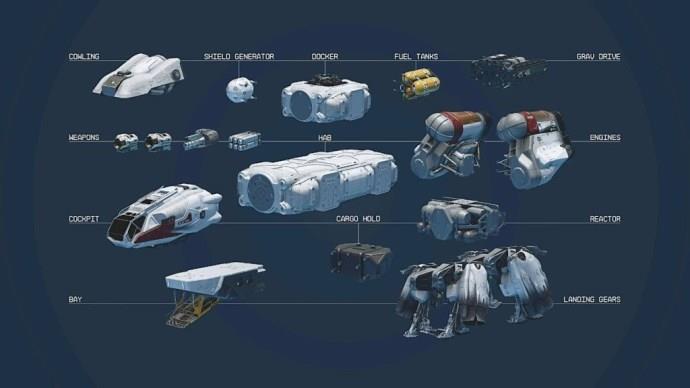
Всеки кораб в Starfield се нуждае от определени основни компоненти, за да функционира. Без тях няма да можете да излетите. Всеки компонент има няколко предварително зададени настройки в менюто, всеки със собствени статистики и разходи. За съжаление, не можете да персонализирате компонент директно.
Корабостроителят се нуждае от минимум един от всеки от следните компоненти, за да построи работещ кораб. Ето ги и тях:
- Реактор : Това е туптящото сърце на вашия кораб, което определя какъв тип кораб можете да построите и засилите. Всички реактори са клас A, B или C, като C е за най-големите видове кораби. За да функционира правилно вашият кораб, всички други компоненти, които прикрепяте, трябва да бъдат от същия клас като реактора или по-нисък. Вие също ще искате реактор с високо здраве, добра степен на ремонт и солидно генериране на енергия.
- Кокпит : Това е мястото, където ще управлявате кораба си и ще имате достъп до ключови системи, като Armillary. Тук се намира и седалката на пилота.
- Докер : Този компонент ще ви позволи да се качвате на други кораби и станции. Добра идея е да го поставите на място с много пространство, обикновено над или под палубата.
- Залив за кацане : Не можете да стъпите на планета без такъв.
- Корабите : Вашият кораб не каца без тях. Когато конструирате вашия кораб, уверете се, че и отсекът за кацане, и колесникът са слезли до едно и също ниво, обозначено от блоковете със зелени ивици под тях. Ако блоковете са червени, нивата са неравномерни и трябва да се коригират.
- Товарно отделение : Това безценно допълнение към всеки кораб ви позволява да съхранявате предмети и стоки, които вземете по пътя. Въпреки че ви трябва само един, вероятно ще добавите много повече.
- Grav Drive : Няма да отидете никъде бързо без пътуване по-бързо от светлината. Вие ще искате Grav Drive, който е здрав и може да се зарежда бързо в краен случай.
- Резервоар за гориво : Мощността на този компонент ще диктува колко далеч може да скочи вашият кораб, преди да се наложи да спрете и да заредите гориво.
- Двигатели : Добрите двигатели ще осигурят на вашия кораб скоростта и маневреността, от които се нуждае в космоса, и могат да бъдат безценни, когато започне битка.
- Генератор на щит : Друг основен компонент в битката, генераторът на щит ще защити корпуса ви от повреда. Когато инсталирате такъв, не забравяйте да инвестирате в генератор, който предлага високи щитове и скорости на регенерация.
- Оръжия : За да изравните шансовете, ще ви трябва начин да отвърнете на удара. Въпреки че можете да оборудвате много оръжия, ще можете да оборудвате само три вида на вашия кораб. Корабните оръжия в Starfield са групирани в четири основни категории, всяка с област на експертиза. Те са:
- Енергия (щитове) Лазер (оръжия) Балистика (корпус) Електромагнитни (индивидуални системи)
- Хабитати : Наричани накратко „Habs“, тези компоненти са жилищните и работни зони за вас и вашия екипаж. Хабовете са многофункционални и могат да служат като оръжейни складове, помещения за екипажа, изследователски станции и др. Въпреки че можете да избирате разположението на вашите жилища, не можете да пренареждате вратите или мебелите в тях. Много Hab компоненти ще имат някои или всички от тези варианти, от които да избирате в менюто Component.
- Конструкции : Това са единствените незадължителни компоненти на вашия кораб. Те не изпълняват друга функция освен да удължат вашия кораб или да го направят да изглежда по-привлекателен. Въпреки че са евтини за добавяне, твърде много ще натежат на конструкцията, правейки я по-бавна и по-малко икономична.
Прикачени файлове: Сглобяване на вашия кораб

Въпреки че би било хубаво да поставите сто оръдия на кораба си, истината е, че сглобяването на вашия кораб е ограничено от неговите прикачени устройства. Точно както не можете да залепите оръдие на врата, вие също не можете да обърнете или завъртите определени компоненти, като Habs. Кокпитите и площадките за кацане също трябва да се свържат с други стаи. За да направи тези правила визуално по-интуитивни, режимът на корабостроител има три вида индикатори за прикачване, подчертани в синьо:
- Квадратни точки: Оръжия и оборудване могат да бъдат прикрепени само към тях.
- Кръгли точки със стрелки: Те маркират врати (когато са хоризонтални) и стълби (когато са вертикални). Те трябва да се подредят с други врати или стълби, за да се свържат.
- Кръгли точки: Можете да поставите други компоненти като Grav Drives и Engines на тези места. Ако свържете панела на вратата на Hab към това, той вече няма да функционира като врата.
След като корабът ви е сглобен, ще можете да го видите само отвън. За съжаление режимът на корабостроител не ви позволява да влезете в кораба, докато не приключите.
Проверка на полет: Отстраняване на проблеми с вашия кораб

Тъй като корабостроенето е една от най-задълбочените системи в играта, съвсем естествено е да се сблъскате с някои проблеми. Някои компоненти може да са несъвместими един с друг или просто забравени. Всички неизправности във вашия кораб ще се показват като червени съобщения за грешка в долния десен ъгъл на екрана ви. За да получите подробен достъп до този списък, ще трябва да отворите менюто за проверка на полета.
Като направите това, ще получите подробен списък с въпроси, както и тяхната важност. Червените проблеми са критични, които могат да спрат кораба да лети напълно, а жълтите са проблеми, които е препоръчително да разрешите, тъй като те могат да доведат до други по-нататък. Има няколко често срещани грешки, за които може да внимавате:
- Докерът няма достатъчно място за прикрепване към кораб или станция.
- Вратите на компонентите не се свързват с нищо.
- Компонентите на кораба надвишават класа на реактора.
- Критичните компоненти бяха пропуснати.
- Оръжията на вашия кораб не са присвоени на слотове за оръжия. Това може да бъде решено във Flight Check, като отворите раздела Weapons и присвоите вашите три групи оръжия към техния собствен бутон.
Освен това имайте предвид, че не можете да построите кораб, по-дълъг от 40 метра или по-висок от 9 метра.
Статистика на кораба: Последният контролен списък

Когато сглобявате кораба си, можете да видите как всеки компонент ще повлияе кумулативно на вашия кораб чрез лентата със статистика в долната част на екрана. Някои може да изглеждат малко объркващи в началото, но всъщност са доста лесни за разбиране:
- PAR, EM, BAL, MSL, LAS: Вашите оборудвани видове оръжия и техните щети.
- Корпус: HP на вашия кораб. Размерът на вашия кораб ще увеличи това число.
- Щити: Колко щети може да понесе вашият кораб, преди да започне да наранява. Решено от вашия генератор на щитове.
- Товар: Товароносимостта на вашия плавателен съд. Решено от вашите товарни складове.
- Максимален екипаж: Броят на спътниците, които можете да имате на вашия кораб. Повлиян от вашите навици.
- Обхват на скок: Колко далеч можете да скочите Grav, преди да спрете. Това зависи от вашето Grav Drive, резервоар за гориво и маса.
- Подвижност: Колко бързо можете да се обърнете в битка. Колкото по-голям и по-тежък е вашият кораб, толкова по-трудно става това.
- Максимална скорост: Вашите двигатели ще диктуват максималната скорост, която можете да достигнете по време на полет.
- Маса: Докато кредитите често се смятат за пречка за получаване на по-добри компоненти, масата също е ключов проблем. Всичко, което добавите към вашия кораб, дори конструкции, ще го направи по-тежък. По-добрите компоненти често добавят повече маса.
- Grav Drive Jump Thrust: Невидима статистика, която не се споменава в менюто, но все пак е важна. Това е границата на светлинна година на вашия Grav Drive, която ви позволява да правите скокове. Опитът да прескочите тази граница ще задейства предупреждение, че не можете да го направите, което ще ви принуди да правите по-малки скокове.
Довършителни щрихи: Оцветете вашия кораб
Различни компоненти от различни компании може да не се свържат визуално един с друг, когато са поставени на кораб. За щастие, менюто на строителя ви позволява да тонирате и оцветявате кораба си, за да създадете по-унифицирана цветова схема. Просто изберете компонент и натиснете бутона Цвят . Когато сте на компютър, можете също да използвате „Ctrl+Click“, за да изберете няколко части от кораба за оцветяване. Ако сте на Xbox, просто изберете два пъти компонент, за да изберете всички останали, прикачени към него.
Всичко е във формата на кораб
Starfield предлага на играчите голяма свобода не само в начина, по който изследват галактиката, но и в проектирането на корабите, които ще използват за това. Вече трябва да имате всичко необходимо, за да започнете да правите кораба на мечтите си. Макар че в началото може да включва малко опити и грешки, стига да имате необходимите компоненти правилно прикрепени, вашият кораб може да бъде всичко, което искате да бъдете. Галактиката чака.
Какъв клас кораб предпочитате? Колко кораба сте построили досега? Уведомете ни в секцията за коментари по-долу.